win7电脑右下角图标怎么全部显示出来 win7右下角图标显示不全解决方法
更新时间:2023-03-07 09:42:48作者:runxin
通常情况,我们在电脑安装完win7系统进入桌面之后,在桌面右下角任务栏中也都会显示一些常用的功能图标,不过近日有小伙伴也反馈自己win7系统桌面右下角的U币显示不全,那么win7电脑右下角图标怎么全部显示出来呢?下面就是有关win7右下角图标显示不全解决方法。
具体方法:
1、按下Win+R打开运行,输入cmd,然后点击确定按钮;
2、在黑色窗口中输入tskill explorer,然后回车,系统会自动重启Windows资源管理器;
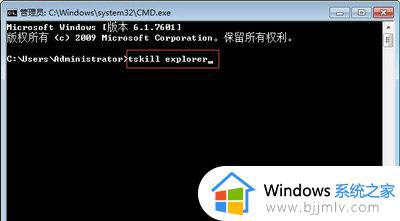
3、重启Windows资源管理器之后,系统任务栏右下角可能只有网络图标还有音量图标,小三角图标,此时我们左键单击小三角图标;
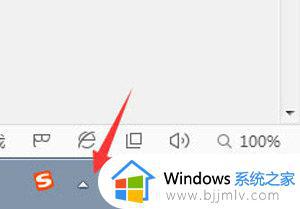
4、选择自定义;
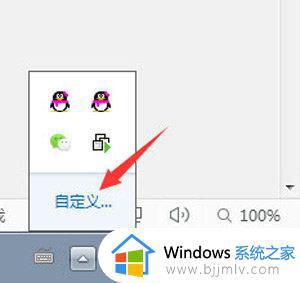
5、将要在任务栏右下角显示的图标行为改成显示图标和通知,然后点击下方的确定,即可解决任务栏图标消失问题。
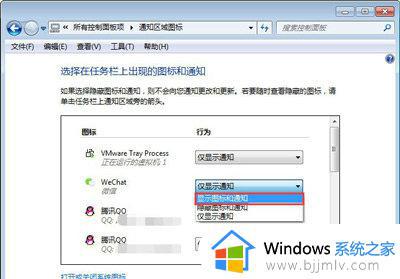
关于win7右下角图标显示不全解决方法就给大家介绍到这了,如果有遇到这种情况,那么你就可以根据小编的操作来进行解决,非常的简单快速,一步到位。
win7电脑右下角图标怎么全部显示出来 win7右下角图标显示不全解决方法相关教程
- win7右下角图标显示不全怎么回事 win7右下角部分图标不显示的解决教程
- win7右下角图标显示不全怎么处理 win7电脑右下角图标部分不见了如何解决
- win7电脑右下角图标显示不出来怎么回事 windows7右下角图标不显示如何解决
- win7右下角蓝牙图标不见了怎么办 win7右下角蓝牙图标不显示处理方法
- win7右下角网络图标显示红叉怎么办 win7电脑右下角网络显示红叉上不了网怎么解决
- win7电脑右下角不显示网络图标怎么办 win7右下角网络图标不见了如何处理
- win7右下角蓝牙怎么显示 win7右下角没有蓝牙图标如何显示出来
- win7状态栏中有图标但不显示怎么办 win7任务栏右下角显示不完全解决方法
- win7右下角小图标个别不显示怎么办 win7桌面右下角图标看不到如何处理
- win7右下角网络图标显示红叉怎么办 win7电脑右下角网络是个红叉不能上网如何解决
- win7系统如何设置开机问候语 win7电脑怎么设置开机问候语
- windows 7怎么升级为windows 11 win7如何升级到windows11系统
- 惠普电脑win10改win7 bios设置方法 hp电脑win10改win7怎么设置bios
- 惠普打印机win7驱动安装教程 win7惠普打印机驱动怎么安装
- 华为手机投屏到电脑win7的方法 华为手机怎么投屏到win7系统电脑上
- win7如何设置每天定时关机 win7设置每天定时关机命令方法
热门推荐
win7系统教程推荐
- 1 windows 7怎么升级为windows 11 win7如何升级到windows11系统
- 2 华为手机投屏到电脑win7的方法 华为手机怎么投屏到win7系统电脑上
- 3 win7如何更改文件类型 win7怎样更改文件类型
- 4 红色警戒win7黑屏怎么解决 win7红警进去黑屏的解决办法
- 5 win7如何查看剪贴板全部记录 win7怎么看剪贴板历史记录
- 6 win7开机蓝屏0x0000005a怎么办 win7蓝屏0x000000a5的解决方法
- 7 win7 msvcr110.dll丢失的解决方法 win7 msvcr110.dll丢失怎样修复
- 8 0x000003e3解决共享打印机win7的步骤 win7打印机共享错误0x000003e如何解决
- 9 win7没网如何安装网卡驱动 win7没有网络怎么安装网卡驱动
- 10 电脑怎么设置自动保存文件win7 win7电脑设置自动保存文档的方法
win7系统推荐
- 1 雨林木风ghost win7 64位优化稳定版下载v2024.07
- 2 惠普笔记本ghost win7 64位最新纯净版下载v2024.07
- 3 深度技术ghost win7 32位稳定精简版下载v2024.07
- 4 深度技术ghost win7 64位装机纯净版下载v2024.07
- 5 电脑公司ghost win7 64位中文专业版下载v2024.07
- 6 大地系统ghost win7 32位全新快速安装版下载v2024.07
- 7 电脑公司ghost win7 64位全新旗舰版下载v2024.07
- 8 雨林木风ghost win7 64位官网专业版下载v2024.06
- 9 深度技术ghost win7 32位万能纯净版下载v2024.06
- 10 联想笔记本ghost win7 32位永久免激活版下载v2024.06